Tabla de contenidos

¿De qué sirve tener una casa del futuro si los miembros de su familia, compañeros de habitación o invitados no pueden aprovechar todas sus características? Comparta la vibra del futuro es ahora permitiendo que su cuenta de iCloud controle sus luces inteligentes, termostato y más.
¿Por qué querría hacer esto?
HomeKit es el marco que une todos los diversos accesorios de HomeKit en el creciente establo de productos smarthome aprobados por Apple. Si se ha actualizado partes de su casa para tomar ventaja de los accesorios HomeKit habilitado como bombillas inteligentes , un termostato inteligente , cerraduras inteligentes , o similares, entonces es natural que te gustaría miembros de la familia, compañeros de cuarto, o invitados para obtener el pleno Úselos también.
Sin embargo, de forma predeterminada, la única persona que puede controlar todos los accesorios de HomeKit es la persona que configuró el sistema; el control administrativo está vinculado a su inicio de sesión de iCloud. Como tal, si desea otorgar acceso a cualquier otra persona en su hogar, deberá invitarlos y autorizar su cuenta de iCloud. Afortunadamente, el proceso de agregar y eliminar usuarios invitados es bastante simple si sabe dónde buscar.
Una vez que hayas autorizado su cuenta de iCloud, pueden usar aplicaciones y Siri para controlar los dispositivos inteligentes de tu hogar como tú, emitiendo comandos como «Oye Siri, configura el termostato a 72 grados», «Configura la escena para la noche de películas», o usando cualquier otro comando o aplicación que admita sus accesorios.
Si estás aquí porque ya usaste HomeKit y compartiste tu sistema HomeKit pero todo parece fuera de lugar, no te preocupes, no estás perdiendo la cabeza. Entre iOS 9 e iOS 10, Apple movió la mayoría de las configuraciones de HomeKit del menú de Configuración de iOS a la nueva aplicación de Inicio.
Lo que necesitarás
Antes de pasar al proceso de configuración real, tómese un momento para asegurarse de tener todo listo para comenzar. Necesitará al menos un accesorio HomeKit instalado y configurado (si está de humor de compras, no podemos decir lo suficiente sobre el nuevo sistema Philips Hue compatible con HomeKit ).
Aparte de eso, necesitará el ID de iCloud de la persona que desea agregar, y ellos necesitarán un iPhone o iPad con iOS 10. Además, si desean un control más granular sobre los accesorios de smarthome, necesitarán copias de todas las aplicaciones relevantes utilizadas para controlarlos (como la aplicación Philips Hue , para seguir con nuestro ejemplo). Hablaremos más sobre eso en la sección «Cómo los invitados pueden usar su casa HomeKit» a continuación.
Finalmente, el único problema real con el que probablemente se encontrará es si accidentalmente configuró a otra persona como administrador (por ejemplo, configuró su equipo HomeKit en el iPad de su hijo y ahora está vinculado a su cuenta de iCloud). En tales casos, deberá restablecer la configuración de HomeKit y volver a configurarlo desde su dispositivo para que sea el administrador.
Cómo invitar a alguien a su casa HomeKit
Una vez que haya marcado la lista de la sección anterior, agregar a alguien a su sistema HomeKit es fácil. En aras de la brevedad y la claridad a partir de este punto, nos referiremos a cualquier persona que agregue a su sistema HomeKit como usuario invitado.
Tome un dispositivo iOS que haya iniciado sesión en la cuenta de iCloud del administrador de HomeKit y abra la aplicación Home.
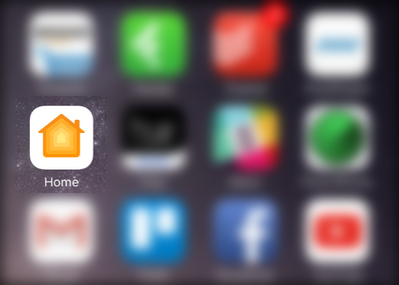
Dentro de la aplicación Inicio, toque el icono de flecha pequeña en la esquina superior izquierda de la pantalla para acceder a la configuración de HomeKit.
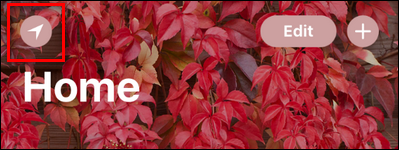
Si solo tiene una casa HomeKit, estará en la vista predeterminada de «Casa» (o como sea que haya nombrado su casa). Si tiene varias casas habilitadas para HomeKit, tómese un momento para seleccionar la que desea compartir el acceso. Una vez que esté viendo la casa correcta, busque la entrada «Personas» y seleccione «Invitar».
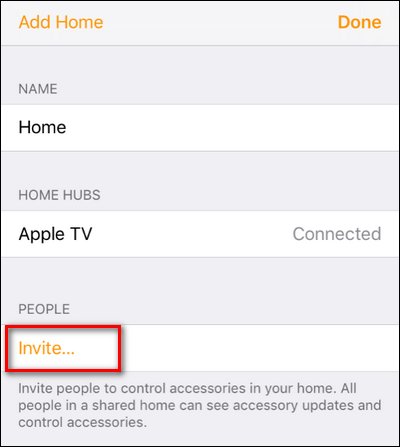
En la siguiente pantalla «Agregar personas», podrá explorar su lista de contactos, ingresar manualmente una dirección de correo electrónico o, como se ve a continuación, elegir cómodamente a personas que ya son miembros de su plan Apple Family Sharing . Seleccione tantas personas como desee (puede invitar a más de una persona a la vez) y luego seleccione «Enviar invitación» en la esquina superior derecha.
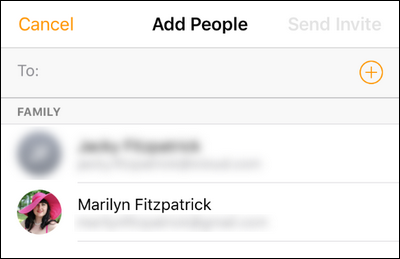
De vuelta en la página principal de configuración de inicio, verá su invitación pendiente.
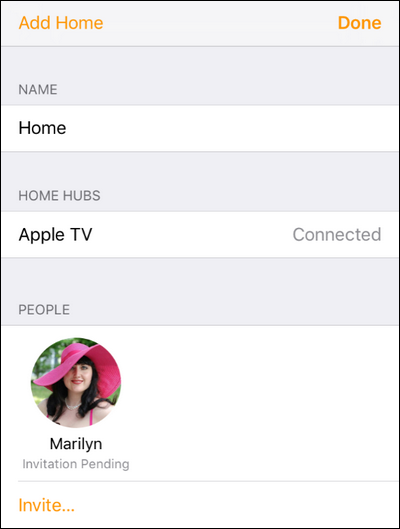
Hay algunas configuraciones menores que debemos modificar para nuestros usuarios invitados, pero deben aceptar su invitación antes de que podamos alternarlas. Veamos ese paso ahora.
Cómo aceptar una invitación de HomeKit
En el dispositivo iOS del usuario invitado, recibirán una notificación que les alertará sobre la invitación.
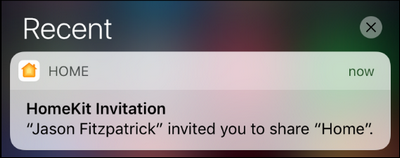
No se preocupe si se pierden la notificación, pueden abrir fácilmente la aplicación Inicio y tocar el mismo ícono de Configuración que usamos para enviar la invitación en primer lugar. Una vez que hagan clic en la notificación o en el icono de configuración, se les pedirá que acepten la invitación.
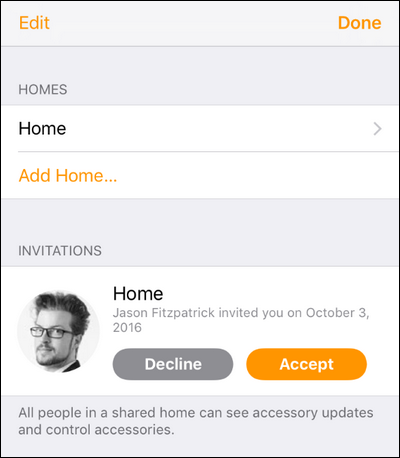
Una vez que se acepta la invitación, el usuario tiene acceso completo a la casa HomeKit compartida. Sin embargo, antes de sumergirnos en el uso de HomeKit en casa como invitado, hay un poco de orden en orden.
Ordenando la lista de casas
Hay una pequeña peculiaridad que sus usuarios invitados seguramente notarán de inmediato. Todos los dispositivos iOS 10 tienen un «Inicio» predeterminado configurado en la aplicación Inicio, incluso si el usuario nunca ha usado HomeKit antes y el inicio de sesión como invitado en su hogar es su primera y única experiencia. Esto puede generar confusión porque luego tendrán dos entradas para «Casa»: su «Casa» predeterminada y luego la «Casa (Invitado)» para su casa (o como sea que haya nombrado su casa, como «Brentwood (Invitado) ”.
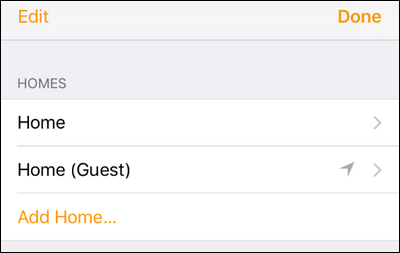
Además, la aplicación Home quiere establecer de forma predeterminada lo que cree que es su casa HomeKit «real», lo que significa que los usuarios invitados se encontrarán cambiando con frecuencia de la «Casa» fantasma predeterminada a la Casa en la que están invitados.
Obviamente, si su usuario invitado es un huésped temporal de la casa que en realidad tiene su propia casa HomeKit a la que regresar, no se meta con su configuración ni sugiera que elimine algo. Sin embargo, si sus «invitados» son su cónyuge e hijos que viven en su casa a tiempo completo, entonces tiene sentido ordenar.
En el menú Configuración del dispositivo del usuario invitado, diríjase a «Casas» y luego seleccione la entrada para la «Casa» predeterminada fantasma. Después de seleccionarlo, desplácese hasta la parte inferior y toque «Eliminar casa».
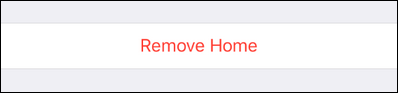
El simple hecho de purgar la casa fantasma hará la vida mucho más fácil para sus usuarios invitados más permanentes.
Cómo los huéspedes pueden usar su casa HomeKit
Afortunadamente, la funcionalidad de HomeKit ha recorrido un largo camino desde que se introdujo, y los cambios en iOS 10 hacen que HomeKit sea más fácil de usar para todos, especialmente para los invitados.
Historically, you had to download every smarthome application for your smarthome gear and install it on the guest user’s phone. This meant if you used the Philips Hue app to control the lights, then they needed to do the same (along with every other smarthome app you used). While they can still do so if they wish, they don’t need to.
Now, every iOS 10 device comes with the Home app, which can function as an all-in-one smarthome dashboard.

Even if the guest user hasn’t installed any of the same smarthome apps you’re using, they can still access the dashboard to toggle on and off devices, trigger scenes (that you, the HomeKit administrator created), and otherwise interact with the HomeKit home the way you do. Simple, huh?
How to Restrict and Remove Guests from Your HomeKit Home
In most cases, such as granting access to a spouse or child, you likely won’t ever need to revoke someone’s access. But you may wish to restrict it so they can’t edit the HomeKit system. In addition, you may wish to restrict remote access in the case of house guests (why would they need to control your home when they aren’t there?) or remove them entirely when they leave.
You can do all this by returning the screen where you originally invited them (by opening the Home app, tapping on the settings arrow, and looking at your “People” list) and selecting them.

RELATED: How to Control Your HomeKit Smart Home When You’re Away from Home
There you can toggle remote access on and off (you, of course, need remote access enabled for the whole HomeKit system for this to work), toggle editing on and off (which allows the user to edit the names of your HomeKit accessories, the rooms, and other HomeKit settings), and finally you can remove the person from your HomeKit system altogether.
That’s all there is to it: with trip into the HomeKit settings and some basic application setup on your guest’s iOS device you can share your awesome home-of-the-future gear with everyone in your household.